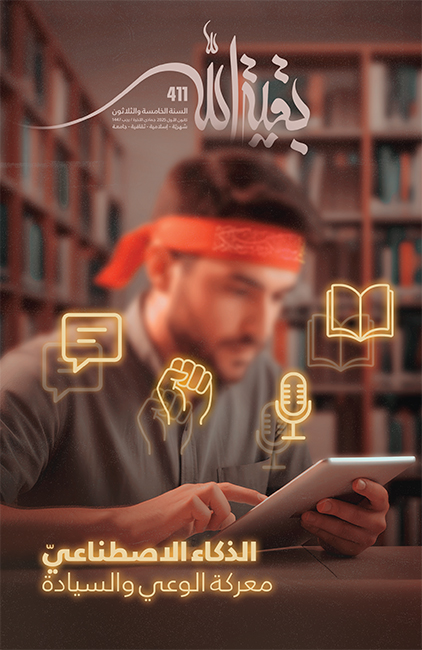كمبيوتر: انترنت نقية من مواقع غير مرغوب بها

إعداد: فادي جوني
* التنقية باستخدام نظام التشغيل:
توجد في نظام الويندوز ضمن مجموعة اختيارات الانترنت
طريقة تجعلنا نحدد المواقع التي سنتجنبها والمواقع التي يسمح بالتصفح فيها، وذلك
حماية لأطفالنا. ويمكننا أن نتعامل مع هذه الخاصية من خلال الخطوات التالية:
* من قائمة البداية Start اختر التعامل مع Settings
* اختر التعامل مع لوحة التحكم Control Panel
* ابحث عن أيقونة Internet Options واضغط عليها مرتين بمؤشر الفأرة لفتحها.
تقسيم المواقع بالمحتوى:
* في نافذة خصائص الإنترنت Internet Properties، سنجد مجموعة من الوظائف بأعلى
النافذة سنختار وظيفة التأمين Security. سننفذ نفس الخطوات السابقة ولكن بدلاً من
اختيار وظيفة التأمين Security، سنختار وظيفة المحتوى Content . وهذه النافذة هي
التي ستمكننا من تحديد محتوى المواقع التي يسمح بزيارتها، والمواقع التي سنمنع
التعامل معها، وسوف نضغط على مفتاح Enable. من شاشة دليل المحتوى Content Advisor
يمكنك أن تحدد مستوى الحماية التي تريد توفيره أثناء تصفح الإنترنت، وذلك بالنسبة
للمحتوى، وهو يقسم الموضوعات التي تحظر مشاهدتها حسب المحتوى إلى:
* لغة غير مناسبة
* صور غير أخلاقية
* موضوعات إباحية
* موضوعات عنف
ويمكنك أن تحدد الدرجة المسموح بها لكل من هذه النوعيات الأربع عن طريق مسطرة (التي
حددناها بالدائرة) والاتجاه الأيسر يؤدي إلى حماية أكبر. أما تحريك المؤشر إلى
اليمين فيقلل الحماية. خاصية المواقع المقبولة: Approved Sites سننتقل إلى خاصية
السماح أو عدم السماح بعرض المواقع حسب المحتوى، وذلك بتدوين عناوين المواقع، وتسمى
هذه الخاصية Approved Sites، وعند الضغط على مفتاح هذه الخاصية ستظهر لنا النافذة
التالية:
من خلال هذه النافذة سنحدد عناوين المواقع التي يسمح أو لا يسمح بتصفحها، وذلك
بكتابة عنوان الموقع في الحقل الذي يوجد تحت: Allow this Web site. وبعد كتابة
عنوان الموقع نقوم بالضغط على مفتاح Always (كما يظهر في الشكل إلى جوار رقم 1) إذا
كان الموقع سيسمح بتصفحه. أما إذا كنا نريد أن نحدد موقعاً نريد منع تصفحه فسنضغط
على مفتاح Never (كما يظهر في الشكل إلى جوار رقم 2). وستلاحظ في الشكل أن الموقع
الذي سمحنا بتصفحه وهو HYPERLINK. لhttp://www.baqiatollah.orgم
www.baqiatollah.orgتظهر إلى جواره علامة خضراء. أما موقع HYPERLINK لhttp://www.no-site.comم
www.no-site.comوهو موقع لن نسمح بزيارته، فقد ظهرت إلى جواره علامة حمراء. يمكنك
في المستقبل أن تلغي أي عنوان من القائمة أو أن تضيف عناوين جديدة. اضغط على مفتاح
Ok لتأكيد الاختيارات. بعد إجراء التعديلات سيطلب منك النظام إدخال بيانات في
النافذة . وستجد بالنافذة حقلاً يسمى Password ستدخل به كلمة السر، وحقلاً آخر يسمى
Confirm Password لتعيد إدخال كلمة السر به مرة أخرى للتأكد من صحتها. وفائدة هذه
الشاشة أنها تسمح لأولياء الأمور فقط بتعديل بيانات تنقية المواقع وحتى لا يتم
تغيير هذه البيانات من أي فرد من أفراد العائلة، كما يمكن استخدام نفس الطريقة في
أماكن العمل بحيث يسمح للموظفين بالتعامل مع المواقع التي تفيد العمل وتمنع باقي
المواقع التي قد تتسبب في إضاعة الوقت.
يمكن للمهتم بهذا الموضوع أن يضطلع أكثر على باقي الخصائص الموجودة إما بالتجربة أو
من خلال مرجع يشرح مهام Internet Explorer، وما تم عرضه هو مختصر شديد حيث أن
المجال هنا لا يتسع لذلك حيث يمكن تحصيل ذلك من خلال دورات الكمبيوتر أو مطالعة
المراجع المختصة بكل موضوع. إذا لم ترغب في استخدام نظام التشغيل في عملية التنقية،
فبإمكانك اللجوء إلى البرامج المتخصصة في عملية التنقية وهي كثيرة ومتاحة على
الانترنت والكثير منها مجاني، وهي تسمى Web-Filtering Software.